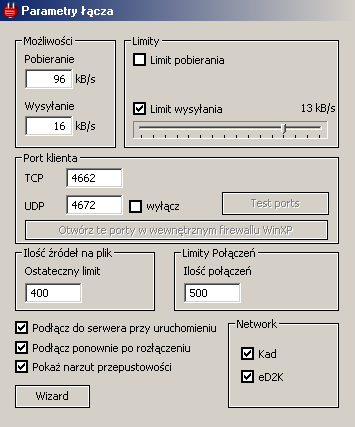
Najpierw znajdź prędkość swojego łącza na umowie lub stronie internetowej dostawcy Twojego Internetu.
Prędkość jest zwykle podawana w kilobitach na sekunde [kb/s] lecz to co musisz wpisać w eMule to wartości
wyrażone w kilobajtach [kB/s].
By zamienić kilobity na kilobajty po prostu podziel je przez 8
Przykład:
Maksymalna prędkość pobierania: 768kb/s ÷ 8 = 96 kB/s
Maksymalna prędkość wysyłania: 128kb/s ÷ 8 = 16 kB/s
Wizard zawiera większość ustawień dla powszechnie używanych typów łącz. Użyj go by znaleźć właściwe
ustawienia dla Twojego łącza.
Możliwości
o Pobieranie
Ta wartość powinna być równa największej osiąganej prędkości pobierania. W przykładzie powyżej powinna wynosić 96.
o Wysyłanie
Maksymalna prędkość wysyłania. W tym przykładzie 16.
Uwaga:
Możliwości są bardzo ważne dla zarządzania połączeniem w eMule. Upewnij się, że wprowadziłeś poprawne dane.
Limity
o Pobieranie
To jest maksymalna prędkość pobierania w kB/s na jaką pozwolisz eMule. Zalecane jest ustawienie jej jako
nieograniczoną pozostawiając ją niezaznaczoną.
o Wysyłanie
Jest to bardzo ważne ustawienie. Wyznacza maksymalną prędkość wysyłania danych do sieci.
Zalecanym ustawieniem jest nie więcej niż ~75% możliwości wysyłania. Możesz wypróbować
Upload Speed Sense - zobacz niżej.
Do rozważenia:
Ustawienie nieograniczonych limitów używając Upload Speed Sense
Gdy uaktywnisz opcję Znajdź najlepszą prędkość wysyłania automatycznie w
Ustawienia -> Rozszerzone ustawienia
i usuniesz limit wysyłania, eMule użyje całej dostępnej przepustowości łącza dla osiągnięcia najlepszych wyników.
Automatyczne monitorowanie czasu ping (odpowiedzi) i dopasowanie transferu gwarantuje gładkie
serfowanie w sieci i granie online maksymalizując pobieranie przez dostarczanie kredytów za wysyłanie.
Ustawienie wysokiego limitu wysyłania
Na każdy pobierany plik potrzeba dodatkowego transferu by móc wykonywać zapytania, potwierdzać odbiór
pakietów danych, itp. Jeśli ustawisz ten limit za wysoki, prędkość pobierania zmniejszy się, gdyż nie będzie
dostępna wystarczająca przepustowość łącza do wykonywania tych czynności.
Ustawienie zbyt niskiego limitu wysyłania
eMule jest wyposażony w system kredytów bazujący na tym ile danych wysyłasz do sieci. Mniejsza prędkość wysyłania
oznacza mniej kredytów i dłuższe oczekiwanie w kolejkach.
Port klienta
o TCP
eMule domyślnie używa portu 4662 do pobierania danych od innych klientów. Ważne jest, żeby ten port był
otwarty na połączenia z zewnątrz, czyli by nie był blokowany przez firewall, a także był forwardowany w
ustawieniach routera. W przeciwnym razie otrzymasz
low ID.
Zmiana numeru tego portu może być konieczna gdyż niektórzy dostawcy Internetu blokują ruch na domyślnych portach eMule.
Jeśli port zostanie zmieniony, musi być to uwzględnione także w ustawieniach firewalla / routera.
o UDP
Port UDP jest używany jest do połączenia z siecią Kademila, a także odpowiada za wiele innych
funkcji jak rozszerzony protokół eMule. Używając komunikacji klient-klient przez port UDP zmniejsza się
zapotrzebowanie na przepustowość łącza do wykonywania zapytań a także obciążenie serwerów.
Konieczne jest by ten port był otwarty i forwardowany tak samo jak port TCP, w przeciwnym razie Kademila otrzyma status firewalled, który oznacza to samo co low ID na serwerze. Jeśli nie jest możliwe otwarcie tego portu, powinien być on wyłączony.
o Otwórz te porty w wewnętrznym firewallu WinXP
Jeśli systemowy firewall Windows XP jest włączony, ten przycisk automatycznie otworzy w nim wprowadzone porty
umożliwiając swobodną komunikację eMule. Jedynie porty UDP i TCP są otwierane i jest zalecane by używać tej
funkcji razem z Ustawienia ->
Rozszerzone ustawienia -> Otwieraj i zamykaj porty w wewnętrznym firewallu WinXP podczas uruchamiania/zamykania eMule'a.
To oferuje najlepsze zabezpieczenie.
o Test Ports
Ten przycisk otworzy stronę internetową w wyszukiwarce uruchamiając skrypt, który sprawdzi czy wprowadzone porty
są otwarte i dadzą high ID. Jeśli strona pokazuje błąd, musisz poprawić ustawienia swojego firewalla / routera.
Limity połączeń
o Ilość
To jest maksimum połączeń TCP/IP i UDP.
Połączenia są nawiązywane tylko kiedy przekazywane są pliki, są aktywne wyszukiwania i zapytania o kolejkę
lub wymiana informacji o znanych źródłach między klientami.
Zmiana tej wartości zwykle nie jest konieczna z wyjątkiem Windows 98/ME. Dla tych systemów nie ustawiaj wartości
wyższej niż 100.
Uwaga:
Zbyt wiele połączeń w rozwiniętej liście źródeł dla pliku oznacza, że limit nowych połączeń został
osiągnięty. Źródła ustawiane są "w kolejce" i zostaną zapytane tak szybko jak tylko nowe połączenia
zostaną otwarte.
Ilość źródeł na plik
o Ostateczny limit
Ostateczny limit jest maksymalną liczbą źródeł dla jednego pliku. Gdy zostanie on osiągnięty eMule przestanie przyjmować kolejne źródła.
Network
eMule posiada możliwość poruszania się w dwóch sieciach. Jedna bazuje na serwerach (tradycyjny system eD2k),
druga działa niezależnie od serwerów i używa systemu zwanego Kademila. Zobacz
Przewodnik Po Sieci
w tej pomocy by dowiedzieć się więcej szczegółów.
CheckBoxy pozwalają wybrać do których sieci eMule będzie się podłączał po kliknięciu ikonki Podłącz.
Podłącz do serwera przy uruchomieniu
Zaraz po uruchomieniu eMule podłączy się do serwera i/lub do sieci Kademila.
Podłącz ponownie po rozłączeniu
Jeśli połączenie zostanie utracone eMule automatycznie spróbuje utworzyć nowe. Zalecane jest zaznaczenie tej opcji.
Pokaż narzut przepustowości
Ta opcja wyświetli narzut przepustowości dla wysyłania i pobierania w pasku statusu eMule. Są nim wartości
w nawiasach ( ) zaraz przy aktualnej prędkości wysyłania i pobierania. Narzut wyliczany jest z całkowitej
ilości danych potrzebnych na zapytania źródeł, by otworzyć połączenia i kontrolować jakiekolwiek inne
formy komunikacji pomiędzy klientami. Transfer jest tracony dla wysyłania i pobierania.
Ważne:
Jeśli suma prędkości wysyłania i narzutu jest bliska limitu wysyłania, eMule otwiera zbyt dużo
połączeń lub musi radzić sobie ze zbyt dużą liczbą źródeł. W takim przypadku musisz obniżyć wartość Limitu połączeń
i/lub Ilości źródeł na plik albo ucierpi Twój transfer.
Uwaga:
Liczba klientów w Twojej kolejce nie powoduje żadnego dodatkowego ruchu i nie ma wpływu na narzut.
Applies to version: .44a+
Last Update: 2004-09-11, Monk
| 